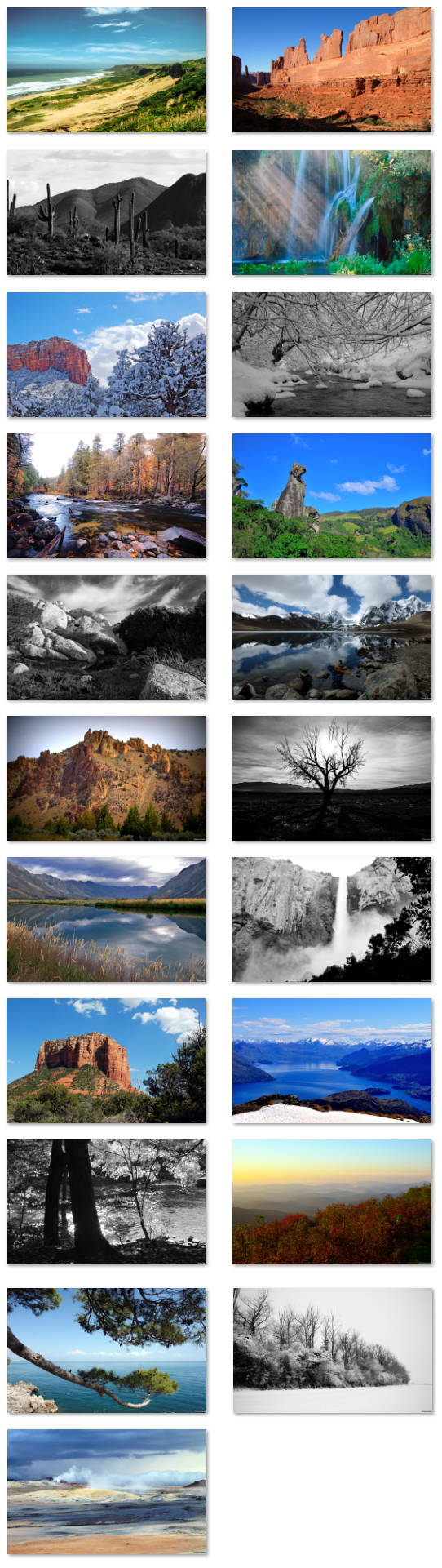A partir de la compilación 20175 disponible en Dev Channel, Windows 10 incluye una nueva herramienta de administración de discos dentro de la aplicación de configuración diseñada para reemplazar la herramienta heredada para administrar discos y volúmenes.
La nueva página de configuración "Administrar discos y volúmenes" le permite ver todas las unidades conectadas a la computadora y puede crear, redimensionar, formatear y cambiar letras para particiones.
Aunque la nueva herramienta está integrada con la última versión de vista previa en Dev Channel, está deshabilitada de forma predeterminada. Sin embargo, puede activarlo (a través de @ gus33000) utilizando una herramienta de terceros conocida como "ViVeTool" creada por Rafael rivera y Lucas en GitHub.
En esta guía, aprenderá los pasos para habilitar la nueva herramienta Administración de discos en la aplicación Configuración para la última vista de Windows 10.
Habilite la nueva herramienta de administración de discos en Windows 10
Para habilitar la configuración de Administrar discos y volúmenes en Windows 10 build 20175 o superior, siga estos pasos:
Descargar el ViveTool-vx.xxzip archivo para habilitar la nueva configuración de administración de disco.
Haga doble clic en la carpeta zip para abrirla con el Explorador de archivos.
clickea en el Extraer todo en la cinta "Herramientas de carpeta comprimida".

Extraer ViveTool clickea en el Extraer botón.
Copie la ruta a la carpeta.
Abierto Menu de inicio.
Buscar por Símbolo del sistema, haga clic derecho en el resultado superior y seleccione el Ejecutar como administrador opción.
Ingrese el siguiente comando para navegar a la carpeta ViveTool y presione Iniciar sesión:
cd c:YOURFOLDERPATHViveTool-v0.2.0
En el comando, recuerde cambiar la ruta a la carpeta con su ruta.
Ingrese el siguiente comando para activar la nueva herramienta de administración de discos en Windows 10 y presione Iniciar sesión:
vivetool addconfig 23257398 2
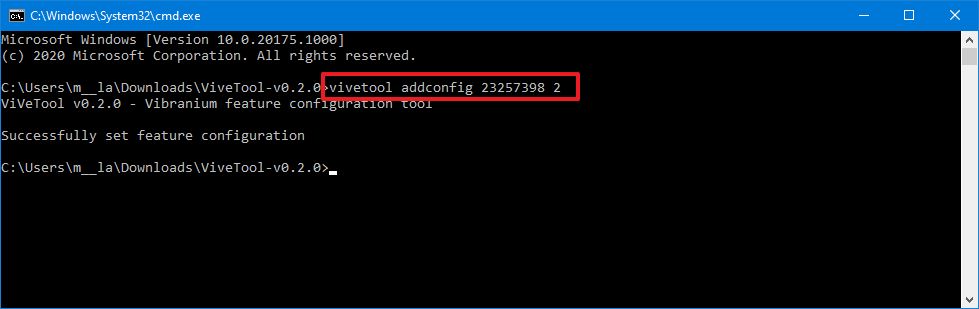
Habilitar la herramienta de configuración de administración de discos Reinicia tu dispositivo.
Después de completar los pasos, aparecerá la nueva página "Administrar discos y volúmenes" en la aplicación Configuración para administrar unidades y volúmenes como la herramienta de administración de discos heredada.
Si cambia de opinión, puede revertir los cambios con las mismas instrucciones, pero en paso 10, asegúrese de usar este comando: vivetool addconfig 23257398 1.
Siempre puede consultar todas las mejoras en las que Microsoft está trabajando para futuras versiones de su sistema operativo de escritorio en esta guía completa.